ಸ್ಮಾರ್ಟ್ಫೋನ್ಗಳಲ್ಲಿ, ಜನರಿಗೆ ಹಲವಾರು ಡಜನ್, ಮತ್ತು ಕೆಲವೊಮ್ಮೆ ನೂರಾರು ವಿವಿಧ ಅನ್ವಯಿಕೆಗಳಿವೆ. ಅನೇಕ ಸಂದರ್ಭಗಳಲ್ಲಿ, ಬ್ಯಾಂಕ್ ಕಾರ್ಡ್ ಸಂಖ್ಯೆಗಳು, ಫೋಟೋಗಳು ಮತ್ತು ಕೆಲವು ಟಿಪ್ಪಣಿಗಳಂತಹ ವೈಯಕ್ತಿಕ ಡೇಟಾವನ್ನು ಅವುಗಳಲ್ಲಿ ಸಂಗ್ರಹಿಸಲಾಗುತ್ತದೆ. ಅಂತಹ ಮಾಹಿತಿಯನ್ನು ಪ್ರವೇಶಿಸಲು, ಪ್ರೋಗ್ರಾಂ ತೆರೆಯಲು ಸಾಕು, ಮತ್ತು ನಂತರ ಸರಿಯಾದ ವಿಭಾಗಕ್ಕೆ ಹೋಗಿ. ಆದರೆ ಗೌಪ್ಯತೆಯನ್ನು ಉಳಿಸಲು ಆಂಡ್ರಾಯ್ಡ್ ಅಪ್ಲಿಕೇಶನ್ಗಾಗಿ ಪಾಸ್ವರ್ಡ್ ಅನ್ನು ಹೇಗೆ ಹಾಕಬೇಕು? ಮೊದಲಿಗೆ, ಅಂತರ್ನಿರ್ಮಿತ ಸ್ಮಾರ್ಟ್ಫೋನ್ ಸಾಮರ್ಥ್ಯಗಳ ಮೂಲಕ ಇದನ್ನು ಮಾಡಬಹುದು. ಮತ್ತು ಎರಡನೆಯದಾಗಿ, ವಿಶೇಷ ಕಾರ್ಯಕ್ರಮವನ್ನು ಬಳಸಿ. ಪ್ರತಿ ರೀತಿಯಲ್ಲಿಯೂ ಪ್ರತಿ ರೀತಿಯಲ್ಲಿಯೂ ಹೆಚ್ಚು ಓದಿ.
ಅಂತರ್ನಿರ್ಮಿತ ವೈಶಿಷ್ಟ್ಯಗಳ ಮೂಲಕ ಪಾಸ್ವರ್ಡ್ ಅನ್ನು ಸ್ಥಾಪಿಸುವುದು
ಪ್ರಸ್ತುತ ಫರ್ಮ್ವೇರ್ನ ಇತ್ತೀಚಿನ ಆವೃತ್ತಿಗಳನ್ನು ಸ್ಥಾಪಿಸಿದ ಫೋನ್ಗಳ ಬಗ್ಗೆ ನಾವು ಮಾತನಾಡಿದರೆ, ಪೂರ್ವನಿಯೋಜಿತವಾಗಿ ಪಾಸ್ವರ್ಡ್ಗೆ ಪಾಸ್ವರ್ಡ್ ಅನ್ನು ಹೊಂದಿಸುವ ಸಾಮರ್ಥ್ಯವಿದೆ. ಉದಾಹರಣೆಗೆ, ಈ ಆಯ್ಕೆಯು ಹುವಾವೇ, Xiaomi ಮತ್ತು ಸ್ಯಾಮ್ಸಂಗ್ ಸ್ಮಾರ್ಟ್ಫೋನ್ಗಳಲ್ಲಿ ಲಭ್ಯವಿದೆ. ಮತ್ತು ಅದನ್ನು ಸರಿಯಾಗಿ ಸಕ್ರಿಯಗೊಳಿಸಲು, ಹಂತ ಹಂತದ ಸೂಚನೆಗಳಿಂದ ಕ್ರಮಗಳನ್ನು ನಿರ್ವಹಿಸಲು ನಾವು ಸಲಹೆ ನೀಡುತ್ತೇವೆ:
- ಸಾಧನ ಸೆಟ್ಟಿಂಗ್ಗಳನ್ನು ತೆರೆಯಿರಿ.
- ಟ್ಯಾಬ್ "ಅಪ್ಲಿಕೇಶನ್ಗಳು" ಅಥವಾ "ಭದ್ರತೆ" ಗೆ ಹೋಗಿ.
- ನಾವು "ಅನ್ವಯಗಳ ರಕ್ಷಣೆ" ವಿಭಾಗಕ್ಕೆ ಹೋಗುತ್ತೇವೆ, ತದನಂತರ ಚಿತ್ರಾತ್ಮಕ ಕೀಲಿಯನ್ನು ಆವಿಷ್ಕರಿಸುತ್ತೇವೆ. "ಪ್ರೊಟೆಕ್ಷನ್ ವಿಧಾನಗಳು" ಐಟಂಗಳ ಮೇಲೆ ಕ್ಲಿಕ್ ಮಾಡುವುದರ ಮೂಲಕ ನೀವು ಸಂಖ್ಯಾತ್ಮಕ ಸ್ವರೂಪದಲ್ಲಿ ಪಿನ್ ಕೋಡ್ ಅನ್ನು ಸ್ಥಾಪಿಸಬಹುದು.
- ಯಾವ ಅಪ್ಲಿಕೇಶನ್ಗಳನ್ನು ರಕ್ಷಿಸಲಾಗುವುದು ಎಂಬುದನ್ನು ಆರಿಸಿ. ನಿಮ್ಮ ವೈಯಕ್ತಿಕ ಮಾಹಿತಿಯನ್ನು ಹೊಂದಿರುವ ಆ ಪ್ರೋಗ್ರಾಂಗಳನ್ನು ಮಾತ್ರ ರಕ್ಷಿಸಲು ನಾವು ಶಿಫಾರಸು ಮಾಡುತ್ತೇವೆ (ಬ್ಯಾಂಕ್ ಅಪ್ಲಿಕೇಶನ್ಗಳು, ಎಲೆಕ್ಟ್ರಾನಿಕ್ ತೊಗಲಿನ ಚೀಲಗಳು, ಸಾಮಾಜಿಕ ನೆಟ್ವರ್ಕ್ಗಳು ಮತ್ತು ಸಂದೇಶಗಳು).
- ರಕ್ಷಣೆ ಸಕ್ರಿಯಗೊಳಿಸುವಿಕೆಯನ್ನು ದೃಢೀಕರಿಸಿ ಮತ್ತು ಸೆಟ್ಟಿಂಗ್ಗಳನ್ನು ತಿರುಗಿಸಿ.
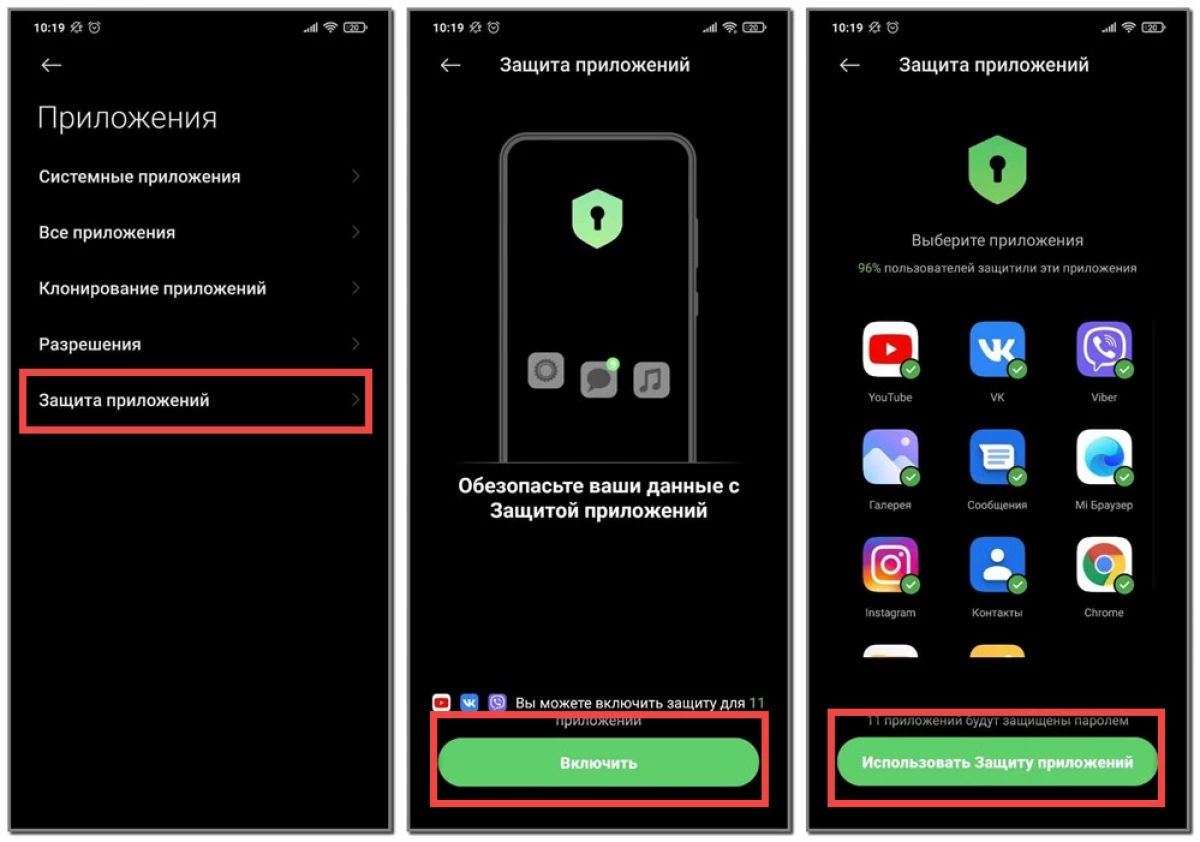
ತಾತ್ವಿಕವಾಗಿ, ಸಲ್ಲಿಸಿದ ಕೈಪಿಡಿಯು ಹೆಚ್ಚಿನ ಸ್ಮಾರ್ಟ್ಫೋನ್ಗಳಿಗೆ ಸೂಕ್ತವಾಗಿದೆ, ಮತ್ತು ನೀವು ಬಯಸಿದ ವಿಭಾಗವನ್ನು ಕಂಡುಹಿಡಿಯಲಾಗದಿದ್ದರೆ - ಹುಡುಕಾಟ ಸ್ಟ್ರಿಂಗ್ ಅನ್ನು ಬಳಸಿ. ಮತ್ತು ಅನೇಕ ಅನ್ವಯಗಳಲ್ಲಿ ಸೆಟ್ಟಿಂಗ್ಗಳು ಇವೆ ಎಂದು ನೆನಪಿಡಿ ಇದು ಭದ್ರತಾ ಕೋಡ್ ಸ್ಥಾಪಿಸಲು ಸಾಧ್ಯವಿದೆ. ನಿಯಮದಂತೆ, ಬ್ಯಾಂಕಿಂಗ್ ಕಾರ್ಯಕ್ರಮಗಳಿಗೆ ಇದು ಸೂಕ್ತವಾಗಿದೆ.
ಅಪ್ಲಿಕೇಶನ್ಗಳನ್ನು ಬಳಸಿಕೊಂಡು ಪಾಸ್ವರ್ಡ್ ಅನ್ನು ಹೇಗೆ ಹಾಕಬೇಕು?
ಆದರೆ ಡೀಫಾಲ್ಟ್ ಅಪ್ಲಿಕೇಶನ್ಗಳಿಗಾಗಿ ಪಾಸ್ವರ್ಡ್ಗಳ ಸ್ಥಾಪನೆಯಾಗಿರುವ ಫೋನ್ಗಳಲ್ಲಿ, ನೀವು ವಿಶೇಷ ಕಾರ್ಯಕ್ರಮಗಳನ್ನು ಬಳಸಬಹುದು. ಅಂತಹ ಉಪಯುಕ್ತತೆಗಳನ್ನು ಫೈಂಡಿಂಗ್ ನಾಟಕದ ಮಾರುಕಟ್ಟೆಯ ವ್ಯಾಪ್ತಿಯಲ್ಲಿ ಸುಲಭ - ಹುಡುಕಾಟ ಪಟ್ಟಿಯಲ್ಲಿ ಅನುಗುಣವಾದ ವಿನಂತಿಯನ್ನು ಸೂಚಿಸಲು ಸಾಕು. ಉದಾಹರಣೆಯಾಗಿ, ಅಪ್ಲಿಕೇಶನ್ ಲಾಕ್ ಅಪ್ಲಿಕೇಶನ್ನೊಂದಿಗೆ ಕೆಲಸ ನೋಡೋಣ, ಇದು ಅನೇಕ ಧನಾತ್ಮಕ ಪ್ರತಿಕ್ರಿಯೆ ಮತ್ತು ಹೆಚ್ಚಿನ ರೇಟಿಂಗ್ ಅನ್ನು ಹೊಂದಿದೆ:
ಅಪ್ಲಿಕೇಶನ್ ಲಾಕ್ (ಉಚಿತ +, ಗೂಗಲ್ ಪ್ಲೇ) →
- ಪ್ರೋಗ್ರಾಂ ತೆರೆಯಿರಿ ಮತ್ತು ಮೊದಲ ಹೆಜ್ಜೆ ನಿರ್ವಹಿಸಿ, ಅಂದರೆ, ನಾವು ರಕ್ಷಿಸಲು ಚಿತ್ರಾತ್ಮಕ ಕೀಲಿಯೊಂದಿಗೆ ಬರುತ್ತೇವೆ.
- ಅಪ್ಲಿಕೇಶನ್ ಸ್ಲೈಡರ್ನ ಹೆಸರಿನ ಸಮೀಪವನ್ನು ಬಲಕ್ಕೆ ಚಲಿಸುವ ಮೂಲಕ ನಾವು ಸೌಲಭ್ಯ ಅಗತ್ಯ ಅನುಮತಿಗಳನ್ನು ಒದಗಿಸುತ್ತೇವೆ. ಹೀಗಾಗಿ, ಕಾಣೆಯಾದ ಸಾಧ್ಯತೆಯನ್ನು ಸೇರಿಸುವ ಮೂಲಕ ಪ್ರೋಗ್ರಾಂ ವ್ಯವಸ್ಥೆಯಲ್ಲಿ ಬದಲಾವಣೆಗಳನ್ನು ಮಾಡಲು ಸಾಧ್ಯವಾಗುತ್ತದೆ - ಪಾಸ್ವರ್ಡ್ಗಳನ್ನು ಸ್ಥಾಪಿಸುವುದು.
- ಪಾಸ್ವರ್ಡ್ಗಳನ್ನು ರಕ್ಷಿಸಲು ಮತ್ತು ಬದಲಾವಣೆಗಳನ್ನು ಉಳಿಸುವ ಅಪ್ಲಿಕೇಶನ್ಗಳನ್ನು ಆಯ್ಕೆಮಾಡಿ.
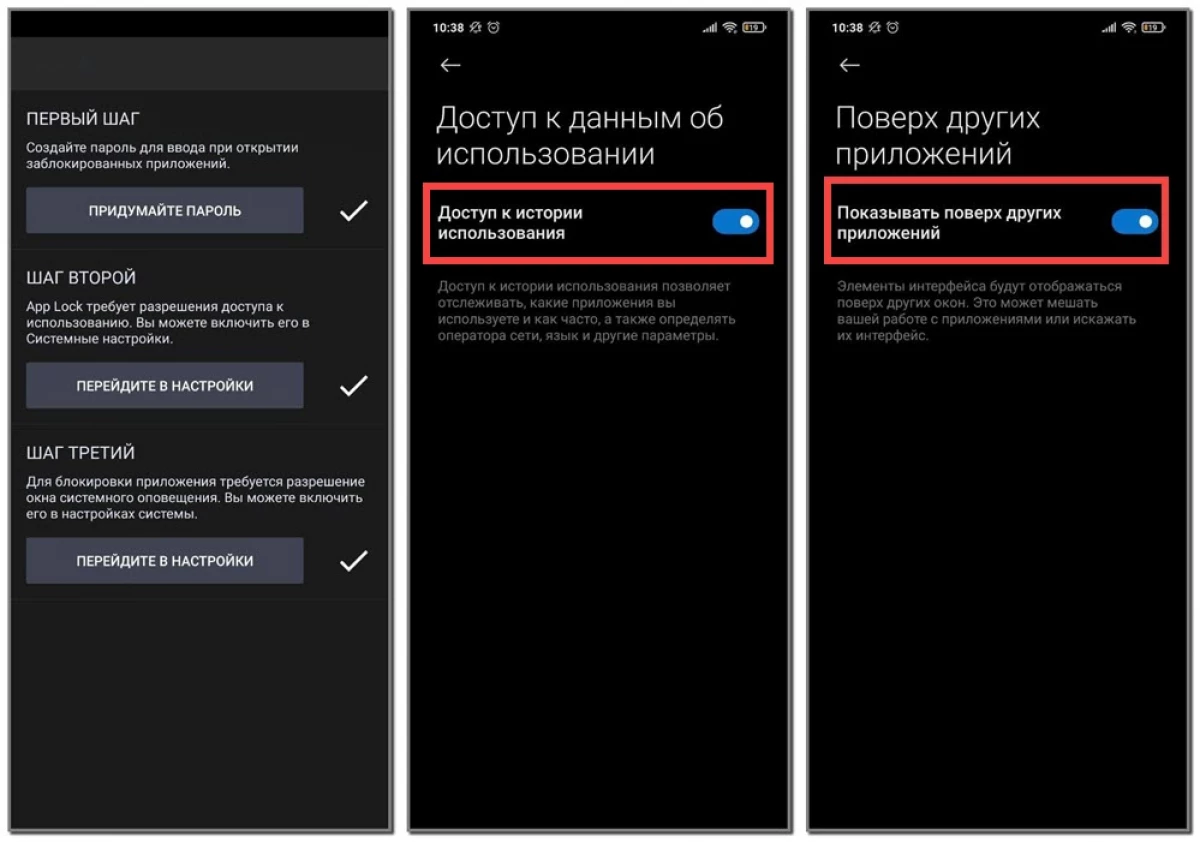
ಈಗ, ನೀವು ಆಯ್ಕೆಮಾಡಿದ ಉಪಯುಕ್ತತೆಗಳನ್ನು ಪ್ರಾರಂಭಿಸಲು ಪ್ರಯತ್ನಿಸಿದಾಗ, ನೀವು ಮೊದಲೇ ಸ್ಥಾಪಿಸಲಾದ ಗ್ರಾಫಿಕ್ ಕೀಲಿಯನ್ನು ನಮೂದಿಸಬೇಕಾಗುತ್ತದೆ. ಆದರೆ ಅಂತಹ ವಿಧಾನದ ಕೊರತೆಯು ಪ್ರೋಗ್ರಾಂ ಅನ್ನು ತೆಗೆದುಹಾಕುವ ನಂತರ, ಎಲ್ಲಾ ರಕ್ಷಣೆಯನ್ನು ಸ್ವಯಂಚಾಲಿತವಾಗಿ ಮರುಹೊಂದಿಸಲಾಗುತ್ತದೆ. ನಾವು ವ್ಯವಸ್ಥಿತ ಅವಕಾಶದ ಬಗ್ಗೆ ಮಾತನಾಡಿದರೆ, ಆಯ್ಕೆಯನ್ನು ನಿಷ್ಕ್ರಿಯಗೊಳಿಸಲು ಚೆಕ್ ಕೋಡ್ ಇದೆ.
ಹೀಗಾಗಿ, ಆಂಡ್ರಾಯ್ಡ್ ಅಪ್ಲಿಕೇಶನ್ನಲ್ಲಿ ಪಾಸ್ವರ್ಡ್ ಅನ್ನು ಹೇಗೆ ಹಾಕಬೇಕೆಂದು ನಾವು ವಿವರವಾಗಿ ಪರೀಕ್ಷಿಸಿದ್ದೇವೆ. ಇದು ಸ್ಮಾರ್ಟ್ಫೋನ್ನ ಸೆಟ್ಟಿಂಗ್ಗಳ ಮೂಲಕ ಮಾಡಬಹುದೆಂದು ಮತ್ತು ಹೆಚ್ಚುವರಿ ಪ್ರೋಗ್ರಾಂಗಳನ್ನು ಬಳಸಬಹುದೆಂದು ಬದಲಾಯಿತು. ನಿಲ್ಲಿಸಲು ಯಾವ ಆಯ್ಕೆ - ನೀವು ಮಾತ್ರ ಪರಿಹರಿಸಲು. ಲೇಖನದ ವಿಷಯದ ಬಗ್ಗೆ ಹೆಚ್ಚುವರಿ ಪ್ರಶ್ನೆಗಳನ್ನು ಹೊಂದಿರುವಿರಾ? ನಂತರ ಧೈರ್ಯದಿಂದ ಅವರನ್ನು ಕಾಮೆಂಟ್ಗಳಲ್ಲಿ ಕೇಳಿ!
